Cách vô hiệu hóa tính năng Screen Tip nhanh chóng trong word
Nếu như bạn là người hay quan sát, bạn sẽ thấy: Khi bạn di chuột vào bất cứ một lệnh nào trên thanh công cụ, nó đều hiển thị một hộp thoại. Nó xuất hiện mặc định, nhằm cung cấp cho người sử dụng Word thêm những thông tin, diễn giải cho người dùng biết thêm các chức năng đó. Và đó được gọi là Screen Tip. Tuy nhiên, với nhiều người sử dụng Word thành thạo, họ không muốn những Screen Tip này xuất hiện. Bởi nó gây cản trở và phiền toái khi bạn sử dụng các tính năng khác trên Word. Vậy làm như thế nào để tính năng này biến mất trên word của bạn. Mời các bạn tham khảo bài viết dưới đây để hiểu rõ hơn.

Cách vô hiệu hóa Screen Tip trong word
Trước hết, mình xin nói thêm một chút về Screen Tip.
Screen Tip là các ghi chú, hướng dẫn ngắn về chức năng hay nhiệm vụ của những lệnh trên thanh công cụ, các biểu tượng của chương trình. Khi bạn đưa con trỏ chuột vào bất cứ một lệnh nào trên máy đều thấy sự xuất hiện của các Screen Tip. Tuy nhiên, nhiều người cảm thấy sự xuất hiện của hộp thoại là không cần thiết. Do đó, họ muốn ấn nó trên word.
Ví dụ, đây là hình ảnh khi bạn chưa ẩn Screen Tip trong word. Bây giờ bạn muốn bỏ hộp thoại nó đi.

Cụ thể các bước thực hiện như sau:
- Bước 1: Bạn tiến hành mở Word ra, sau đó bạn click vào “File” trên thanh công cụ Ribbon.
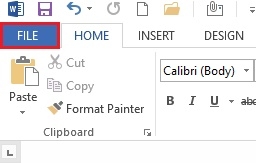
- Bước 2: Màn hình Document1 xuất hiện. Ở đó có rất nhiều lựa chọn, bạn click vào chọn “Options”.
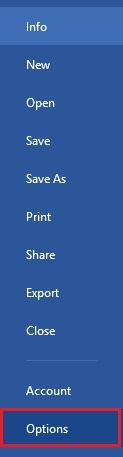
- Bước 3: Lúc này, hộp thoại Word Options xuất hiện. Bạn click vào mục “General” ở cột bên trái màn hình. Khi đó, những lựa chọn trong mục này hiện ra. Bạn tìm đến “Screen Tip Style” và click vào biểu tượng mũi tên đi xuống ngay bên cạnh đó. Bảng lựa chọn đổ xuống, bạn click và chọn “ Don’t show Screen Tip”.
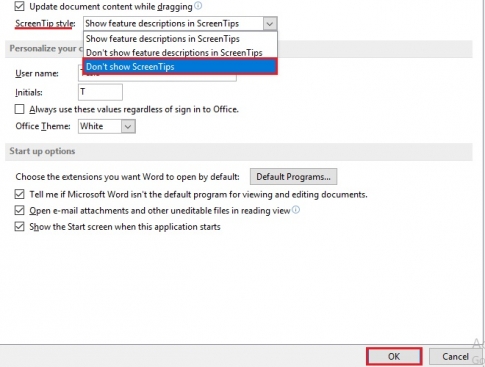
- Bước 4: Sau khi bạn thực hiện lệnh đó xong, bạn đã ẩn được Screen Tip trong word. Và đây là kết quả:
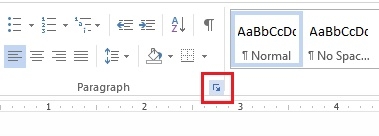
Kết luận: Như vậy, trên đây mình đã hướng dẫn cho các bạn cách thực hiện ẩn Screen Tip trong word. Nó thực hiện vô cùng đơn giản nên bạn có thể thực hiện một cách nhanh chóng nếu bạn không có nhu cầu sử dụng tính năng này. Thực chất, đây là tính năng để cung cấp thêm thông tin về chức năng của các biểu tượng trong word cho những người sử dụng lệnh nhưng chưa nắm rõ được hết chức năng của nó. Do đó, khi đã nẵm rõ, bạn có thể loại bỏ để thực hiện cách lệnh gọn hơn, không bị vướng bởi các hộp thoại Popup. Chúc các bạn thực hiện thành công.
* Các bài viết liên quan:
cách bỏ Screen Tip, các bước bỏ Screen Tip, tính năng Screen Tip, ẩn Screen Tip, vô hiệu Screen Tip trong Word.
Xem thêm những bài khác
Giải bài tập tất cả các lớp học | Những thủ thuật tin học hay |
Bình luận